Vytváření single boot nebo multiboot USB zařízení pomocí Ventoy je neuvěřitelně snadné! S grafickým uživatelským rozhraním Ventoy je to nyní ještě jednodušší než kdy dříve. Počínaje verzí 1.0.36 Ventoy spouštěcí nástroj pro vytváření je dodáván s webovým uživatelským rozhraním. V tomto stručném průvodci uvidíme, jak vytvořit zaváděcí USB disk s Ventoy WebUI v Linuxu.
GUI Ventoy pro Linux
Existuje spousta aplikací pro vytvoření zaváděcího USB zařízení v Linuxu a operačních systémech podobných Unixu. Ze všech nástrojů pro vytváření bootovatelných USB se mi nejvíce líbí Ventoy.
Ventoy vám umožňuje bezbolestně vytvářet zaváděcí USB média pro Linux, Unix a Windows z příkazového řádku i graficky. V současné době podporuje přibližně 720+ obrazů ISO včetně Linuxu, BSD, Windows, VMware ESXi a Citrix XenServer atd.
Stačí jednou vytvořit spouštěcí zařízení USB a zkopírovat na disk tolik operačních systémů, kolik chcete. Není třeba disk znovu a znovu formátovat. Další podrobnosti o Ventoy a jeho použití naleznete na následujícím odkazu:
- Jak vytvořit multibootové USB disky s Ventoy v Linuxu
Zpočátku Ventoy nemá žádné grafické uživatelské rozhraní pro platformy Linux. Můžeme vytvořit bootovatelné USB disky pomocí Ventoy v Linuxu pouze z příkazového řádku.
Naštěstí se Ventoy nyní od verze 1.0.36 dodává s webovým grafickým uživatelským rozhraním. Onehdy jsem vyzkoušel Ventoy WebUI v mém desktopu Fedora Linux. Jsem překvapen, jak moc se mi líbí jednoduchost grafického uživatelského rozhraní Ventoy.
Vytvořte spouštěcí USB disk pomocí Ventoy WebUI
Zapojte USB disk do vašeho systému.
Krok 1: Stáhněte si nejnovější aplikaci Ventoy ze stránky verzí . V době psaní této příručky byla nejnovější verze 1.0.50.
Krok 2: Přejděte do umístění, odkud jste stáhli obslužný program Ventoy, a rozbalte jej. Rozbalil jsem jej do složky s názvem "Ventoy" v adresáři Downloads.
Krok 3: Cd do Ventoy adresář:
$ cd Downloads/Ventoy/
Krok 4: Spusťte následující příkaz pro spuštění Ventoy webUI:
$ sudo sh VentoyWeb.sh
Nebo,
$ sudo ./VentoyWeb.sh
Uvidíte výstup jako níže:
=================================================================Ventoy Server 1.0.50 běží... Otevřete prosím svůj prohlížeč a navštivte http://127.0.0.1:24680=================================================================################## Stisknutím Ctrl + C ukončíte #####################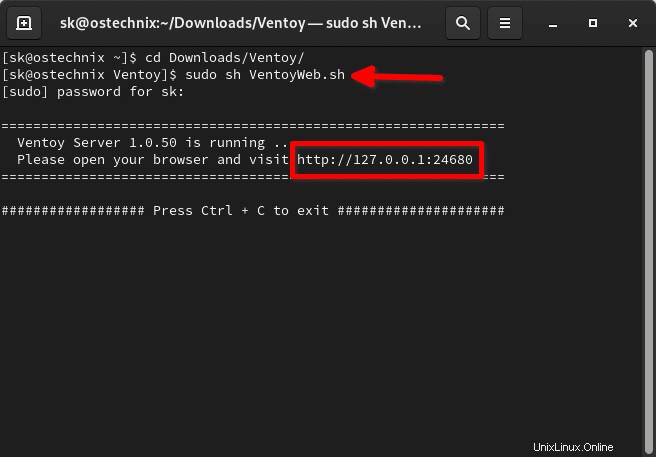
Jak vidíte na výše uvedeném snímku obrazovky, Ventoy vytiskne v terminálu http adresu.
Krok 5: Otevřete webový prohlížeč a přejděte na
http://127.0.0.1:24680URL.Ve vašem prohlížeči se nyní otevře grafické rozhraní Ventoy.
Krok 6: Vyberte požadovaný USB disk z rozevíracího seznamu Zařízení a klikněte na Instalovat vytvořit spouštěcí jednotku USB.
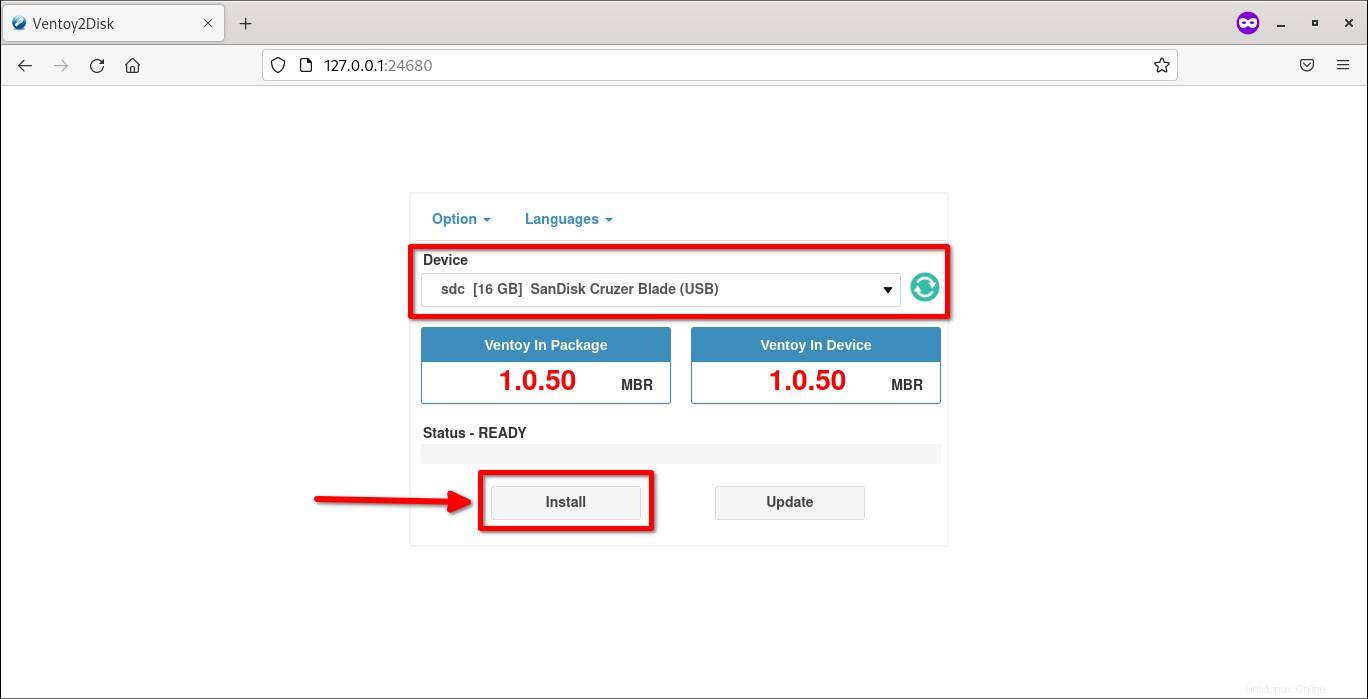
Jak vidíte výše, vybral jsem 16GB USB flash disk SanDisk.
Zobrazí se varovná zpráva, která říká, že vybraný USB disk bude zformátován. Ujistěte se, že v něm nemáte žádná důležitá data, a pokračujte kliknutím na OK.
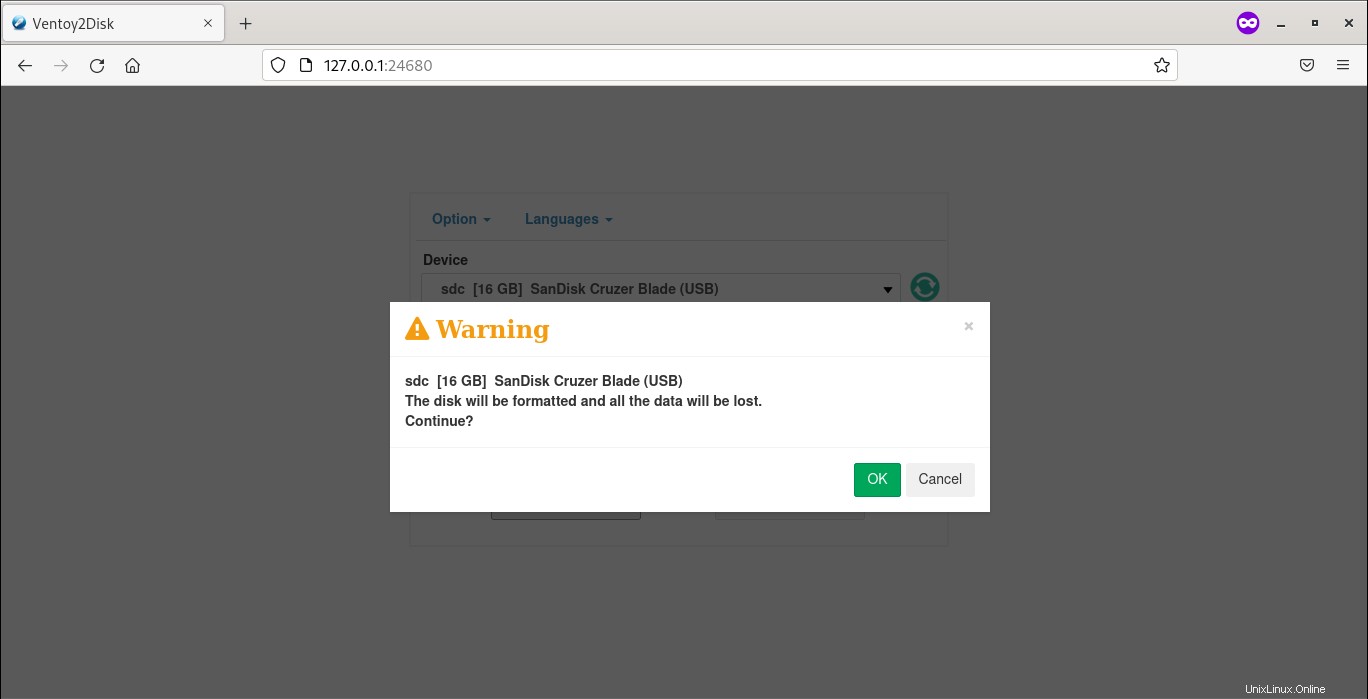
Pro jistotu se vás Ventoy ještě jednou zeptá, zda chcete naformátovat disk a nainstalovat Ventoy na USB disk. Pokud s tím souhlasíte, jednoduše znovu klikněte na OK.
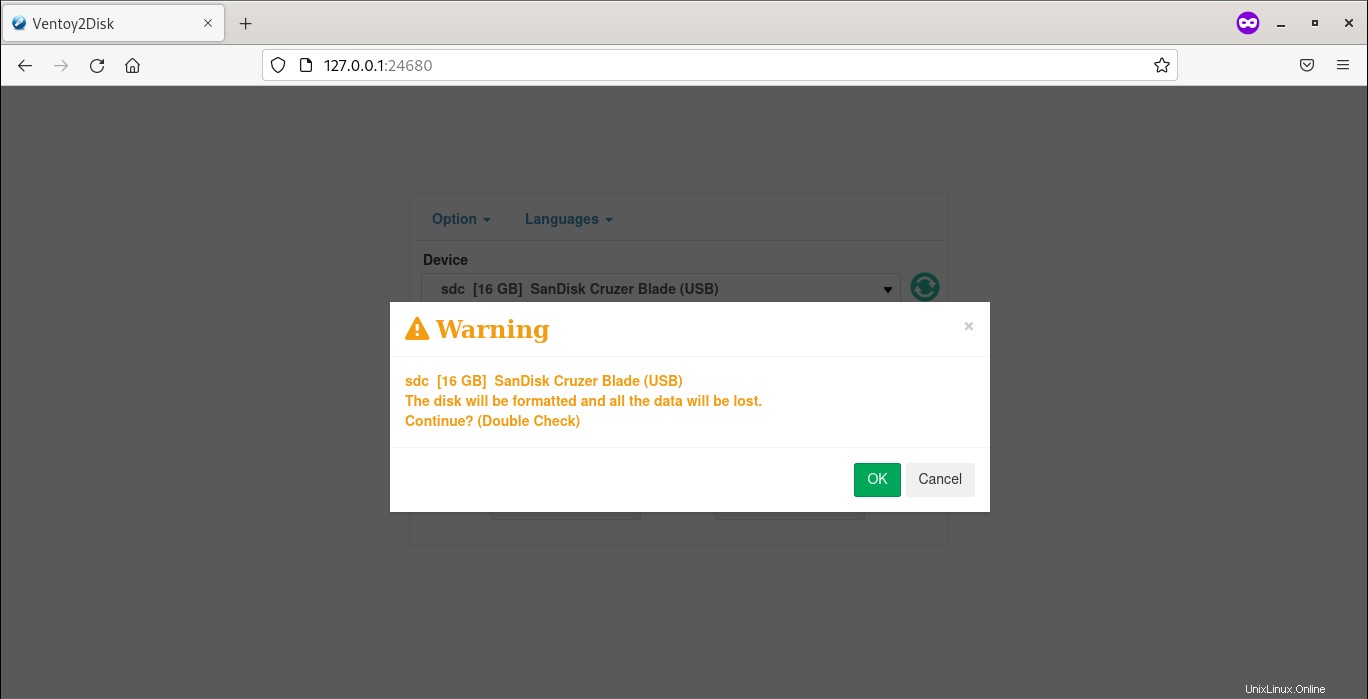
Po úspěšném vytvoření zaváděcího USB se zobrazí následující zpráva.
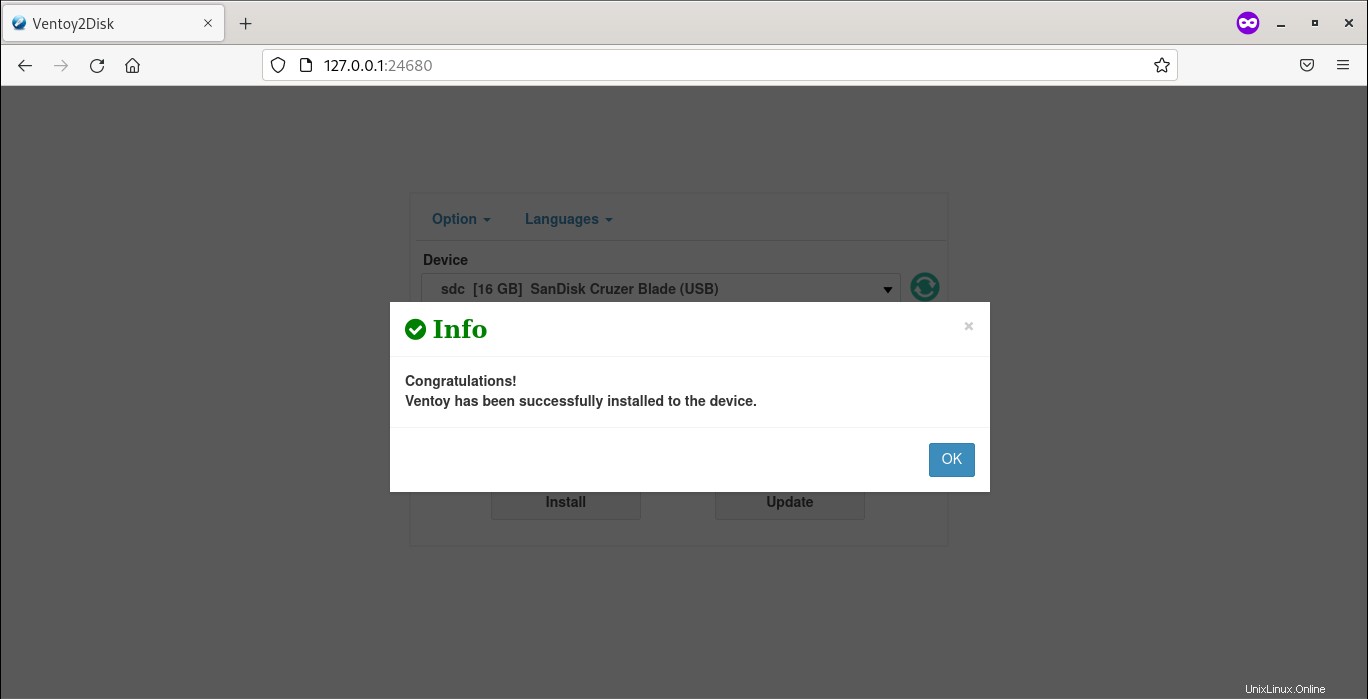
Ventoy je úspěšně nainstalován na USB disk!
Vraťte se do Terminálu a klikněte na
Ctrl+cukončíte aplikaci Ventoy.Krok 7: Otevřete správce souborů a zkopírujte/vložte všechny soubory ISO na jednotku USB.
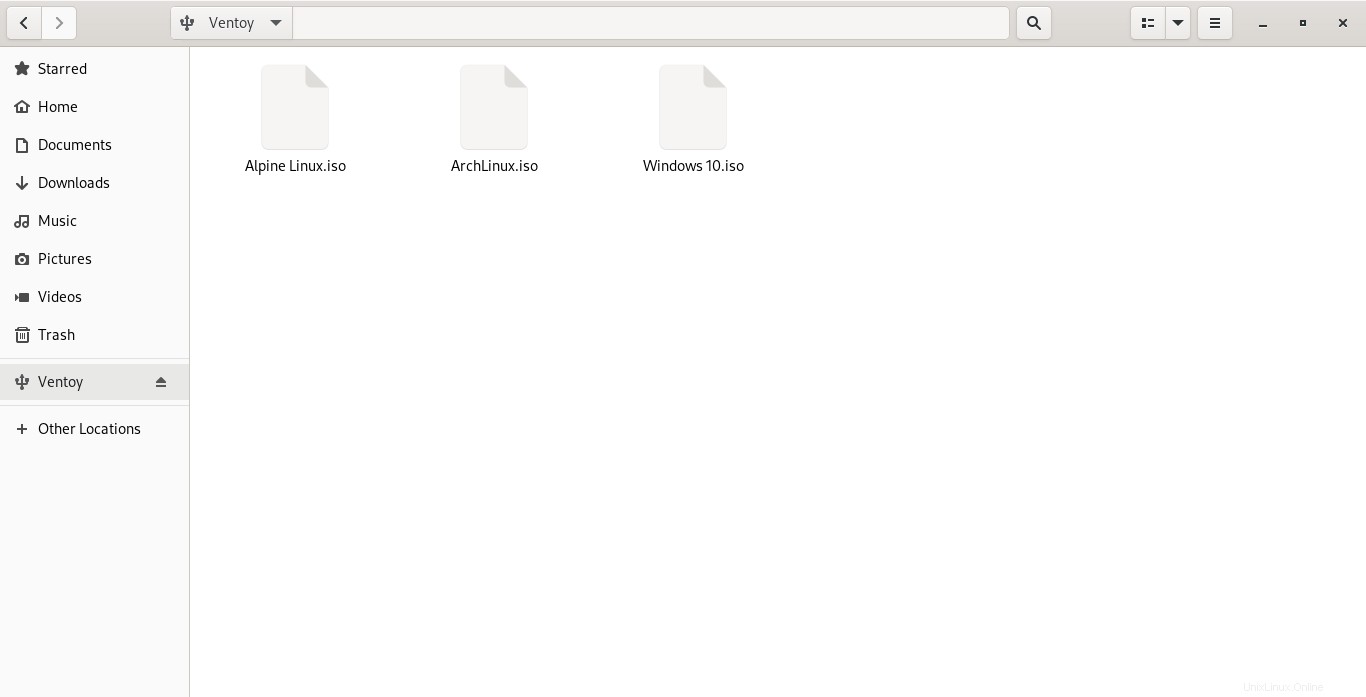
Gratulujeme! Zaváděcí jednotka USB Ventoy je připravena k použití!
Krok 8: Nyní spusťte systém z nově vytvořené spouštěcí jednotky USB. Spouštěcí nabídka Ventoy bude vypadat níže.
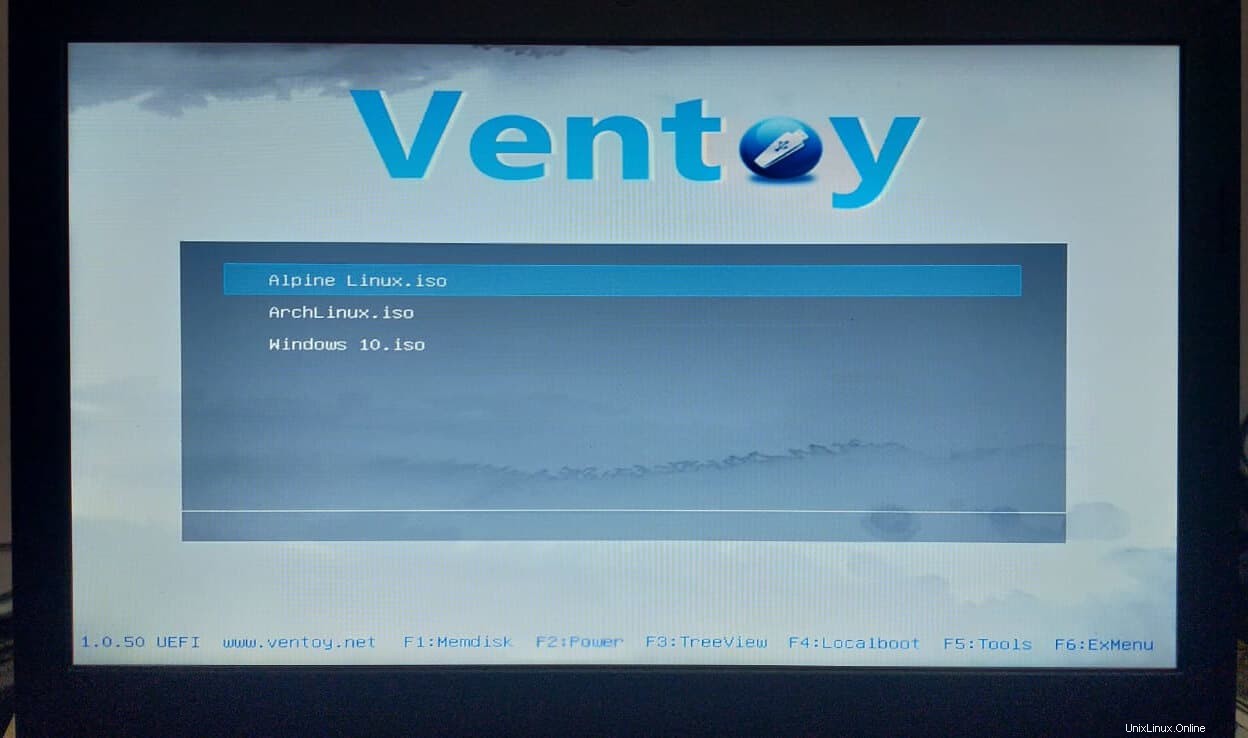
Vyberte OS, který chcete spustit, a stiskněte ENTER.
Jak již bylo řečeno, není nutné formátovat USB disk pokaždé, když chcete přidat nový ISO. Vytvořte spouštěcí disk jednou a poté přidávejte tolik operačních systémů, které se vejdou na váš USB disk.
Aktualizovat Ventoy
Při každém vydání nové verze není nutné znovu vytvářet zaváděcí USB. Můžete bezpečně aktualizovat ventoy na novou verzi, aniž byste ztratili jakákoli data z jednotky USB.
Chcete-li aktualizovat nainstalovanou verzi Ventoy na nejnovější dostupnou verzi, připojte jednotku USB a spusťte Ventoy, jak je popsáno v kroku 4.
Ve webovém uživatelském rozhraní Ventoy klikněte na tlačítko Aktualizovat.
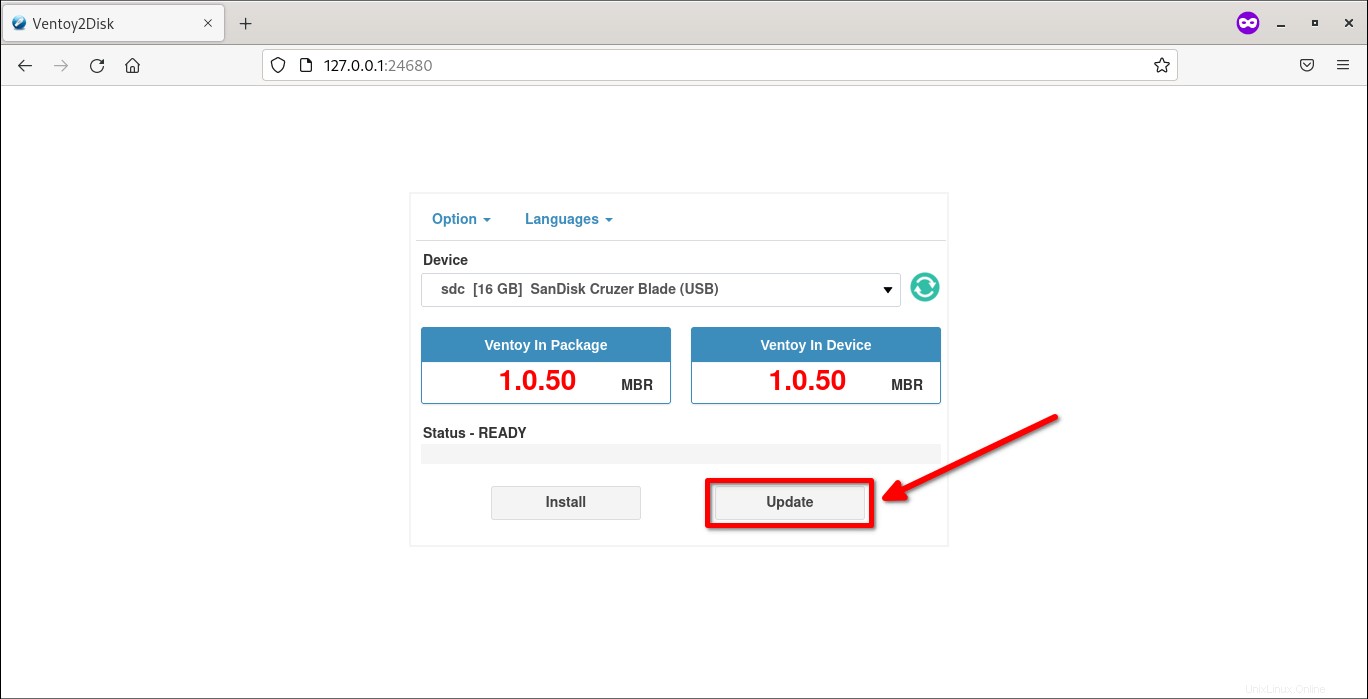
Ventoy vás vyzve, zda jej chcete aktualizovat. Je to bezpečné! Pokračujte kliknutím na OK.
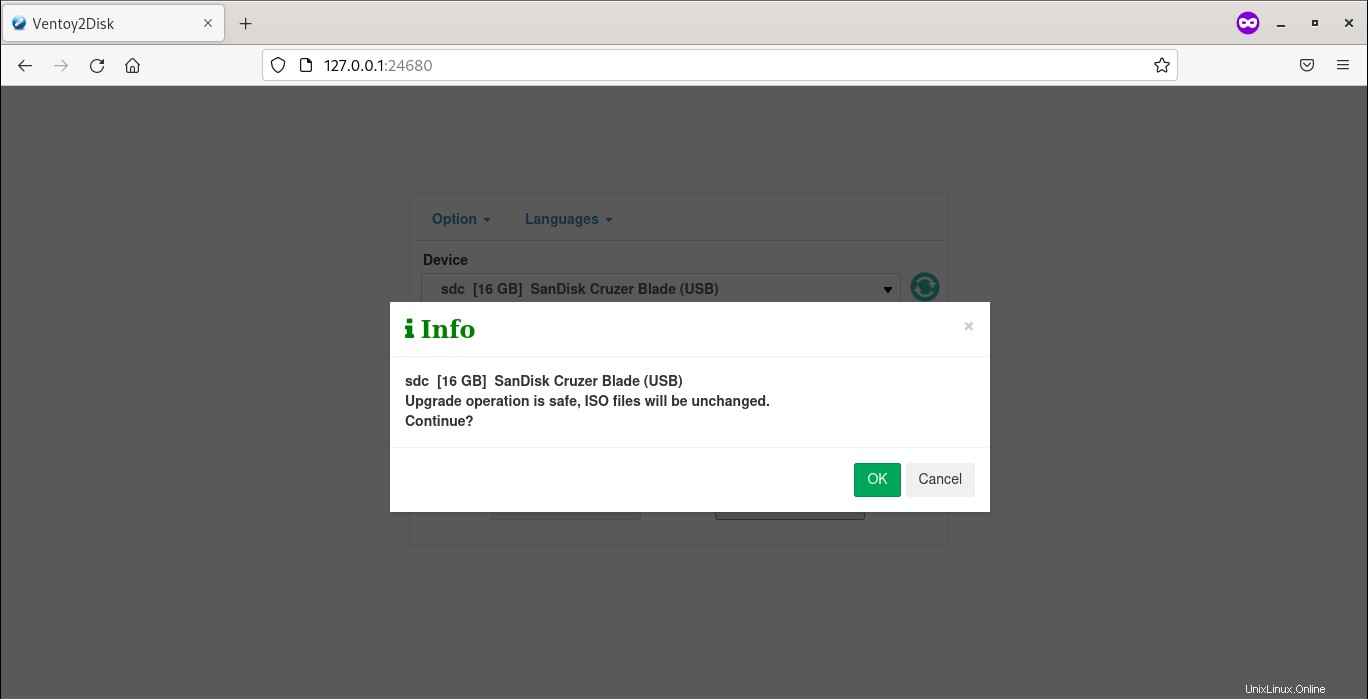
Tím se na USB disk nainstaluje nová verze Ventoy. Stávající ISO se nedotknou a zůstanou nedotčené.
Možnosti a jazyk Ventoy
Ventoy má dvě sekce, konkrétně Možnosti a Jazyky nahoře.
Na kartě Možnosti můžete provádět následující úlohy:
- Vyberte podporu zabezpečeného spouštění,
- Vyberte styl oddílu (MBR nebo GPT),
- Konfigurace oddílů (např. zachování místa na konci disku),
- Vymažte Ventoy z jednotky USB
- Uveďte seznam všech zařízení ze systému. Při použití této možnosti buďte opatrní. Zobrazí se všechny připojené disky (včetně hdd/sdd) ve vašem systému. Můžete vybrat špatné zařízení a neúmyslně ho naformátovat.
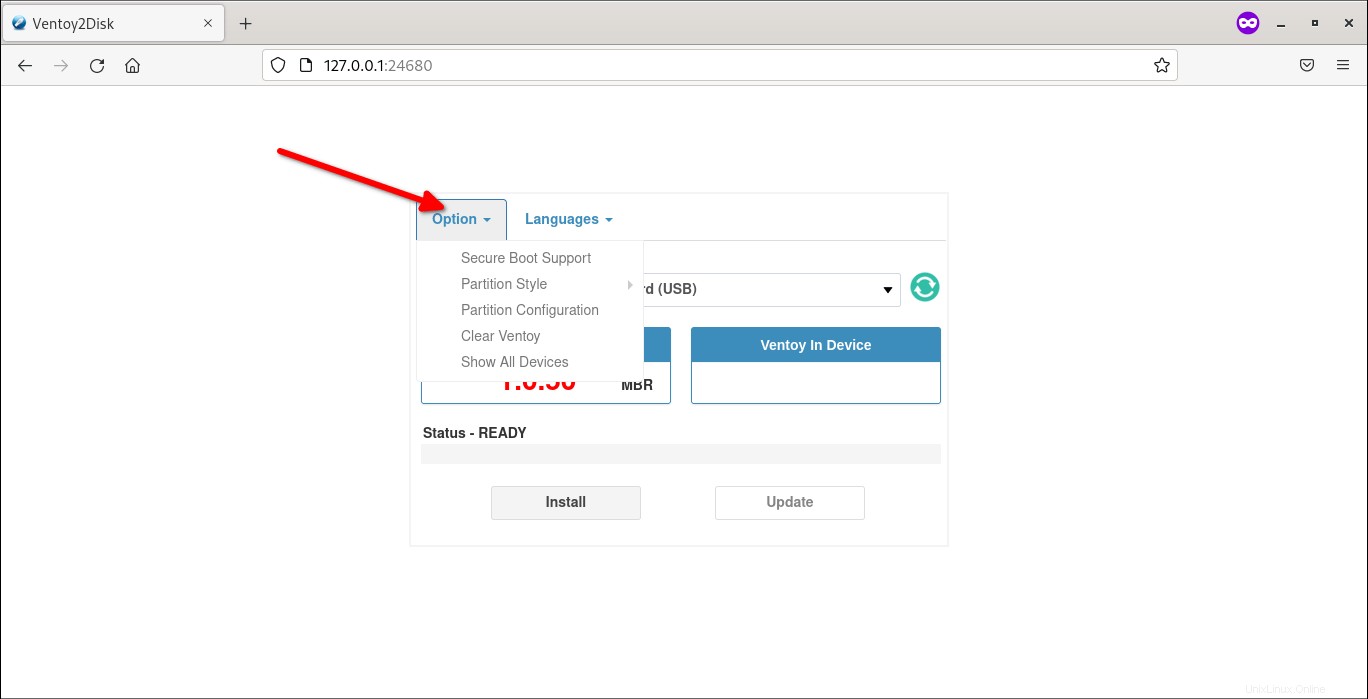
Karta Jazyky vám umožňuje vybrat preferovaný jazyk.
Změnit adresu URL Ventoy
Ve výchozím nastavení bude Ventoy poslouchat na 127.0.0.1:24680 URL a můžete navštívit Ventoy WebUI ze samotného místního systému. Pokud chcete k Ventoy přistupovat z jiných vzdálených počítačů v síti, zadejte jeho IP adresu, jak je uvedeno níže:
$ sudo sh VentoyWeb.sh -H 192.168.225.37
Ukázkový výstup:
=================================================================Ventoy Server 1.0.50 běží... Otevřete prosím svůj prohlížeč a navštivte http://192.168.225.37:24680 =================================================================################## Stisknutím Ctrl + C ukončíte ############# ########
Nyní máte přístup k Ventoy WebUI pomocí http://192.168.225.37:24680 URL.
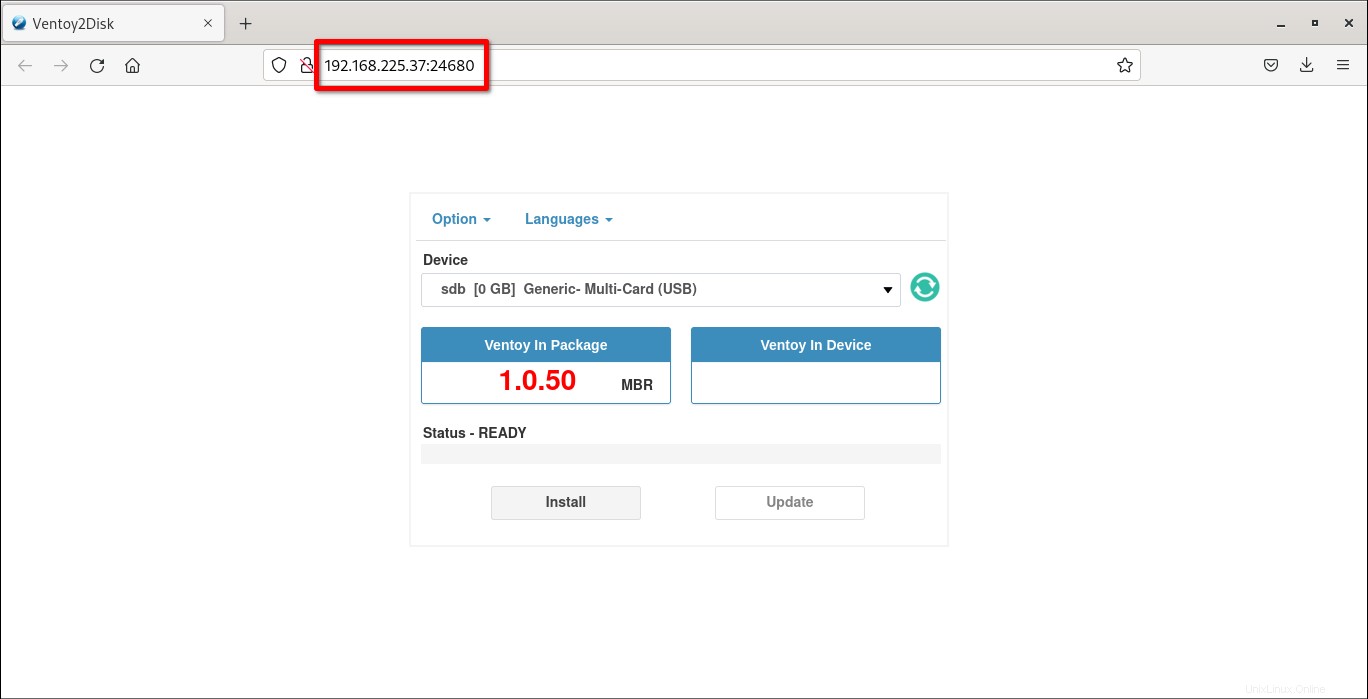
To bude užitečné, když používáte Ventoy v systémech, které nemají prostředí GUI.
Můžete také použít jiný port s -P vlajka.
TL;DR
Vytvoření jednoho nebo více spouštěcího USB disku pomocí Ventoy se skládá z následujících kroků.
- Zapojte jednotku USB do počítače
- Stáhněte si nejnovější instalační program Ventoy z webu Ventoy
- Spusťte
VentoyWeb.shskript z Terminálu - Klikněte nebo přejděte na adresu, kterou vytiskne v terminálu
- Z nabídky vyberte požadovaný USB
- Klikněte na tlačítko pokračovat
- Otevřete nové spouštěcí vyměnitelné zařízení, které vytvořilo, ve správci souborů
- Zkopírujte/vložte tolik ISO, kolik chcete
- Spouštěcí jednotka USB pro více spouštění je připravena!
Snadné, že? Opravdu!
Související čtení:
- Vytvoření trvalého zaváděcího USB pomocí Ventoy v Linuxu
- Etcher – krásná aplikace pro vytváření zaváděcích USB disků a SD karet
- Popsicle – vytvořte více spouštěcích USB disků najednou
- Jak vytvořit trvalé živé USB na Ubuntu
- Bootiso vám umožní bezpečně vytvořit spouštěcí jednotku USB
- MultiCD – Vytvářejte obrazy disků CD, DVD a USB pro více spouštění
- Jak vytvořit spouštěcí jednotku USB pomocí příkazu dd
- Jak zapsat ISO na USB disk přímo z internetu
- Jak vytvořit ISO ze spouštěcí jednotky USB v systému Linux
- Jak vytvořit vlastní obraz Ubuntu Live CD
Závěr
V této příručce jsme se naučili, jak vytvořit zaváděcí USB disky pomocí grafického uživatelského rozhraní Ventoy. Podle mého názoru je Ventoy úžasné a vývojáři jej neustále vylepšují a přidávají nové funkce s každým vydáním.
Pokud jste distro-hopper, který chce často instalovat nebo zkoušet více různých typů operačních systémů, musíte Ventoy ponechat v sadě nástrojů.